Petunjuk Pengguna iPad
- Petunjuk Pengguna iPad
- Yang baru di iPadOS
- Model yang didukung
-
- Membangunkan dan membuka
- Menyesuaikan volume
- Mengubah atau mematikan bunyi
- Mengakses fitur dari layar Terkunci
- Membuka app di layar Utama
- Mengambil jepretan layar atau rekaman layar
- Mengubah atau mengunci orientasi layar
- Mengubah wallpaper
- Men-zoom app untuk mengisi layar
- Menyeret dan mengedrop
- Mencari dengan iPad
- Menggunakan AirDrop untuk mengirimkan item
- Menjalankan tindakan cepat
- Menggunakan dan menyesuaikan Pusat Kontrol
- Melihat dan mengelola Tampilan Hari Ini
- Mengisi daya dan mengawasi baterai
- Mempelajari arti ikon status
- Bepergian dengan iPad
-
-
- Tinjauan Rumah
- Menambahkan dan mengontrol aksesori
- Mengatur aksesori
- Menambahkan rumah lainnya
- Mengonfigurasi HomePod
- Mengonfigurasi kamera
- Mengonfigurasi ruter
- Membuat dan menggunakan skenario
- Mengontrol rumah Anda menggunakan Siri
- Automasi dan akses jarak jauh
- Membuat automasi
- Berbagi kontrol dengan orang lain
-
- Melihat peta
- Menemukan tempat
- Melihat-lihat
- Menandai tempat
- Mendapatkan informasi mengenai tempat
- Berbagi tempat
- Menyimpan tempat favorit
- Membuat koleksi
- Mendapatkan info lalu lintas dan cuaca
- Mendapatkan petunjuk arah
- Mengikuti petunjuk arah belokan demi belokan
- Melakukan Tur Flyover di Peta
- Membantu meningkatkan Peta
-
- Melihat foto dan video
- Mengedit foto dan video
- Mengedit Live Photos
- Mengedit foto mode Potret
- Mengatur foto di album
- Mencari di Foto
- Membagikan foto dan video
- Melihat Memori
- Menemukan orang di Foto
- Menelusuri foto menurut lokasi
- Menggunakan Foto iCloud
- Membagikan foto dengan Album Bersama iCloud
- Menggunakan Stream Foto Saya
- Mengimpor foto dan video
- Mencetak foto
- Pintasan
- Saham
- Kiat
-
- Berbagi koneksi internet Anda
- Melakukan dan menerima panggilan telepon
- Menggunakan iPad sebagai layar kedua untuk Mac
- Meneruskan tugas antara iPad atau Mac
- Memotong, menyalin, dan menempelkan antara iPad dan Mac Anda
- Menyambungkan iPad dan komputer Anda menggunakan USB
- Menyelaraskan iPad dengan komputer Anda
- Mentransfer file antara iPad dan komputer Anda
-
-
- Memulai ulang iPad
- Memperbarui iPadOS
- Mencadangkan iPad
- Mengembalikan pengaturan iPad ke default
- Memulihkan semua konten dari cadangan
- Memulihkan item yang dibeli dan dihapus
- Menjual atau memberikan iPad Anda
- Menghapus semua konten dan pengaturan
- Memulihkan iPad ke pengaturan pabrik
- Menginstal atau menghapus profil konfigurasi
-
- Memulai dengan fitur aksesibilitas
-
-
- Menyalakan dan mempraktikkan VoiceOver
- Mengubah pengaturan VoiceOver Anda
- Mempelajari gerakan VoiceOver
- Mengoperasikan iPad menggunakan gerakan VoiceOver
- Mengontrol VoiceOver menggunakan rotor
- Menggunakan papan ketik pada layar
- Menulis dengan jari Anda
- Menggunakan VoiceOver dengan papan ketik eksternal Apple
- Mengetik braille pada layar menggunakan VoiceOver
- Menggunakan layar braille
- Menyesuaikan gerakan dan pintasan papan ketik
- Menggunakan VoiceOver dengan perangkat penunjuk
- Menggunakan VoiceOver di app
- Zoom
- Pembesar
- Layar & Ukuran Teks
- Gerakan
- Konten Lisan
- Deskripsi Audio
-
-
- Informasi penting mengenai keselamatan
- Informasi penting mengenai penanganan
- Mengumpulkan informasi mengenai iPad Anda
- Melihat atau mengubah pengaturan seluler
- Menemukan sumber lainnya untuk perangkat lunak dan layanan
- Pernyataan kepatuhan FCC
- Pernyataan kepatuhan ISED Kanada
- Informasi mengenai Laser Kelas 1
- Apple dan lingkungan
- Informasi mengenai pembuangan dan daur ulang
- Pernyataan kepatuhan ENERGY STAR
- Hak Cipta
Melihat Memori di Foto di iPad
App Foto ![]() memindai perpustakaan Anda untuk membuat koleksi foto dan video secara otomatis yang disebut Memori. Memori menyertakan film Memori, yang diedit untuk Anda dan diberi musik secara otomatis. Anda dapat mengedit Memori dan membagikannya dengan orang lain. Anda juga dapat membuat film Memori dari album yang Anda buat.
memindai perpustakaan Anda untuk membuat koleksi foto dan video secara otomatis yang disebut Memori. Memori menyertakan film Memori, yang diedit untuk Anda dan diberi musik secara otomatis. Anda dapat mengedit Memori dan membagikannya dengan orang lain. Anda juga dapat membuat film Memori dari album yang Anda buat.

Memutar film Memori
Ketuk tab Untuk Anda, lalu ketuk Memori.
Ketuk film Memori di bagian atas layar untuk memutarnya.
Untuk menjeda, ketuk film, lalu ketuk
 .
.Untuk maju atau mundur di film, ketuk film, lalu geser bingkai di bagian bawah layar ke kiri atau kanan.
Untuk menonton film Memori dari acara dalam Hari atau Bulan, ketuk ![]() di pojok kanan atas acara, lalu ketuk Putar.
di pojok kanan atas acara, lalu ketuk Putar.
Mengedit film Memori
Saat film Memori diputar, ketuk layar untuk menampilkan pilihan penyesuaian.
Lakukan salah satu hal berikut:
Mengubah suasana hati: Gesek ke kiri atau kanan pada suasana hati untuk mengubah musik dan gaya pengeditan.
Mengubah durasi: Gesek untuk mengubah ke pendek, sedang, atau panjang tergantung jumlah foto di Memori.
Mempersonalisasi film: Ketuk Edit di bagian atas layar untuk menambahkan atau menghapus foto tertentu, mengubah musik, mengedit judul, dan lainnya.
Ketuk
 .
.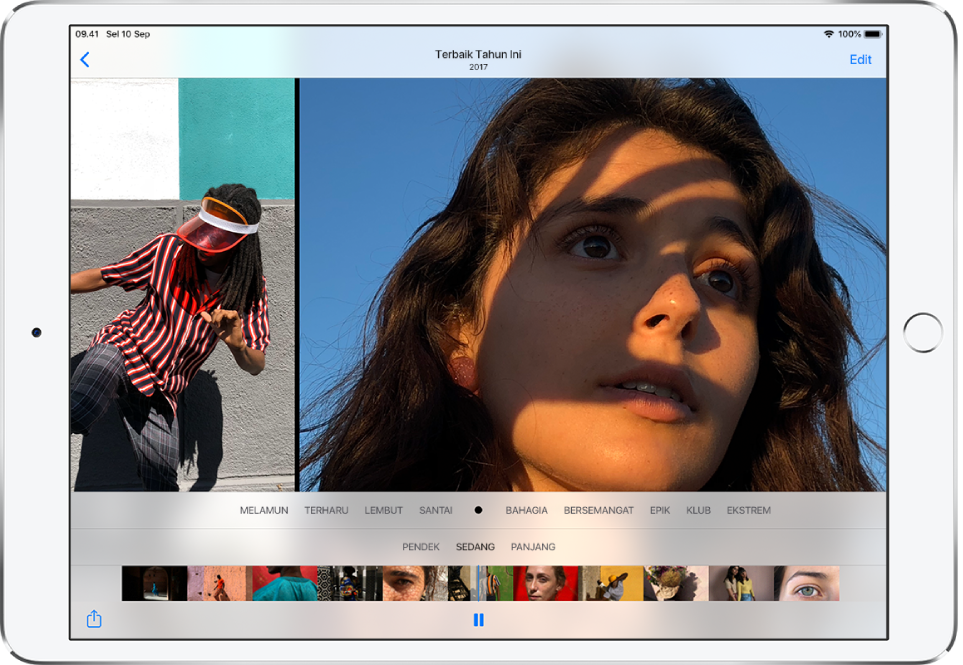
Membuat film Memori
Anda dapat membuat film Memori Anda sendiri dari acara atau hari tertentu di Foto.
Di tab Foto, ketuk Hari atau Bulan.
Ketuk
 , lalu ketuk Putar.
, lalu ketuk Putar.Saat film diputar, ketuk layar, lalu ketuk Edit.
Ketuk OKE untuk menambahkan film ke Memori, lalu lakukan pengeditan seperti menambahkan atau menghapus foto tertentu, mengubah musik, dan mengedit judul.
Ketuk Selesai.
Menghapus atau memblokir film Memori
Ketuk tab Untuk Anda, lalu ketuk Memori.
Ketuk
 , lalu ketuk Hapus Memori.
, lalu ketuk Hapus Memori.
Berbagi film Memori
Ketuk tab Untuk Anda, lalu putar Memori yang ingin Anda bagikan.
Saat film diputar, ketuk layar, ketuk Edit, ketuk
 , lalu pilih bagaimana Anda ingin berbagi.
, lalu pilih bagaimana Anda ingin berbagi.
Menambahkan film Memori ke Favorit
Ketuk tab Untuk Anda, lalu ketuk Memori yang ingin Anda tandai sebagai favorit.
Ketuk
 , lalu ketuk Tambahkan ke Memori Favorit.
, lalu ketuk Tambahkan ke Memori Favorit.
Untuk melihat Memori Favorit Anda, ketuk Lihat Semua, lalu, ketuk Favorit.
Membagikan foto dari film Memori
Foto mengidentifikasi orang di Memori dan mempermudah untuk berbagi foto di Memori tersebut dengan orang tersebut.
Ketuk tab Untuk Anda, ketuk Memori yang ingin Anda bagikan.
Ketuk Pilih, lalu ketuk foto yang ingin Anda simpan.
Ketuk
 , lalu pilih cara Anda ingin berbagi.
, lalu pilih cara Anda ingin berbagi.Foto menyarankan untuk berbagi foto dengan orang yang ada di dalam foto. Anda dapat memilih orang untuk berbagi serta menambahkan orang lain.